Настройка автоматически выполняемых программ
Одна из типичных проблем, связанных с безопасностью, это запуск программ типа «троянский конь» в процессе загрузки Windows XP. Программа может быть запущена автоматически одним из следующих способов:
- добавление в папку Автозагрузка для данного пользователя;
- добавление в папку Автозагрузка для всех пользователей;
- ключ Run (компьютера) ключ реестра HKLMSoftwareMicrosoftWindowsCurrentVersionRun;
- ключ Run (пользователя) ключ реестра HKCUSoftwareMicrosoftWindowsCurrentVersionRun;
- ключ RunServices. Разница между RunServices и просто Run в том, что при запуске программы в ключе RunServices она будет запущена как обслуживающий процесс и при работе ей будет выделено меньше приоритетного процессорного времени. При запуске же в ключе Run программа запуститься как обычно с нормальным приоритетом;
- папки Планировщика задач;
- win.ini. Программы, предназначенные для 16-разрядных версий Windows, могут добавить строки типа Load= и Run= этого файла;
- ключи RunOnce и RunOnceEx. Группа ключей реестра, которая содержит список программ, выполняемых однократно в момент запуска компьютера. Эти ключи могут относиться и к конкретной учетной записи данного компьютера HKLMSoftwareMicrosoftWindowsCurrentVersionRunOnce HKLMSoftwareMicrosoftWindowsCurrentVersionRunOnceEx HKCUSoftwareMicrosoftWindowsCurrentVersionRunOnce HKCUSoftwareMicrosoftWindowsCurrentVersionRunOnceEx;
- групповая политика. Содержит две политики (с именами Запуск программ при входе пользователя в систему). Находятся в папках Конфигурация компьютера > Конфигурация Windows > Административные шаблоны > Система > Вход в систему (Computer configuration > Administrative Templates > System > Logon) и Конфигурация пользователя > Конфигурация Windows > Административные шаблоны > Система > Вход в систему (User configuration > Administrative Templates > System > Logon);
- сценарии входа в систему. Настраиваются Групповая политика: Конфигурация компьютера > Конфигурация Windows > Сценарии и Конфигурация пользователя > Конфигурация Windows > Сценарии (входа в систему и выхода из системы);
- файл autoexec.bat в корневом каталоге загрузочного диска. Все программы, которые вы хотите запустить из него, должны выполняться в реальном режиме DOS, поскольку выполнение этого командного файла происходит до загрузки графической оболочки. Используется для того, чтобы снова и снова копировать в Автозапуск из скрытой папки рекламные модули, которые пользователь удалил.
Для настройки списка автоматически вызываемых программ в состав Windows XP входит утилита Настройка системы (System Configuration Utility) — Msconfig.exe. Эта утилита позволяет вывести список всех автоматически загружаемых программ. Рабочее окно программы приведено на рис.
Установка и настройка Скрипт автоматического выполнения Ротации для сервиса ТопЛ

Настройка автоматической системы лояльности МойСклад
Рабочее окно программы Msconfig
Источник: www.cyberguru.ru
Управление дополнительными ресурсами процессора
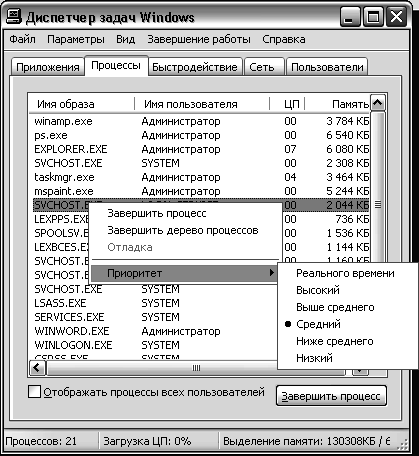
Каждый выполняемый процесс в системе Windows обладает приоритетом (base priority). Этот параметр определяет, какая часть времени процессора отдается данному процессу. По умолчанию приоритет всех процессов устанавливается как Нормальный.
Некоторые важные системные службы выполняются с Высоким приоритетом (список возглавляют Диспетчер задач, Вход в систему и Подсистема клиент/сервер — csrss.exe). Эти задачи получают ресурсы процессора даже в том случае, если какая-нибудь из обычных программ целиком завладевает им. Можете добавить столбец Приоритет в список процессов Диспетчера задач Windows.
Также можно изменить приоритет любого процесса, выделив его имя, щелкнув на нем правой кнопкой мыши и выбрав пункт Приоритет (Set priority). Появится подменю с шестью возможными пунктами в соответствии с рисунком 2.11. Рисунок 2.11 – Изменение приоритета любого процесса.
Поскольку приоритет любого процесса устанавливается им самостоятельно, любые изменения, сделанные Диспетчером задач, остаются в силе только на протяжении текущего сеанса работы. Если хотите, чтобы приложение всегда выполнялось с приоритетом, отличным от присваиваемого ему по умолчанию, можете создать ярлык, использовав для запуска приложения команду start.
В любой командной строке введите start /?, чтобы получить список аргументов этой команды, дающих возможность запускать приложения с различным приоритетом. Как и множество других способов улучшить производительность системы, этот нужно использовать крайне редко и только тогда, когда абсолютно уверены в последствиях.
Рекомендуем вам не злоупотреблять этой возможностью, потому что вероятность получения дополнительной «головной боли» существенно превышает потенциальную пользу от изменения приоритета. Разумно присвоить низкий приоритет задаче, которая пожирает ресурсы центрального процессора, чтобы она не мешала обычной работе, однако вам следует хорошо протестировать программу, прежде чем применять этот метод регулярно.
Будьте особенно осторожны с приоритетом Реального времени, поскольку процесс с таким уровнем важности может «завесить» систему так «надежно», что даже Диспетчер задач не сможет загрузиться, и потеряете данные. Это значение приоритета не следует устанавливать в повседневной работе, однако оно может быть полезно на компьютере, выполняющем только одну задачу, крайне требовательную к ресурсам процессора.
На системе с двумя процессорами под управлением Windows ХР Professional можно назначить процесс, обычно распределяемый между двумя процессорами, только одному из них, щелкнув на этом процессе правой кнопкой мыши и выбрав пункт Set Affinity из контекстного меню. Эта команда не выводится в контекстном меню на однопроцессорных системах. Ее также следует использовать редко и только в том случае, если задача поглощает ресурсы обоих процессоров и мешает работать другим программам.
Настройка автоматически выполняемых программ
Одна из типичных проблем с производительностью связана с автоматическим запуском большого числа программ в процессе загрузки Windows. В результате, особенно в системах с небольшим объемом памяти, загрузка компьютера продолжается слишком долго, а приложения, которыми никогда не пользуетесь, отбирают память у программ, с которыми реально работаете, и файл подкачки используется чаще, чем это необходимо. Некоторые программы, такие как антивирусные утилиты, действительно должны запускаться автоматически. Но в большинстве случаев лучше всего запускать программы самостоятельно и только тогда, когда они нужны, а потом закрывать их. Чрезмерное количество автоматически загружаемых программ обычно наблюдается на компьютерах, продаваемых целиком с предустановленной версией Windows ХР и целым набором вспомогательных приложений. Обычно эти приложения действительно полезны, но от бесплатной программы толку мало, если она занимает память, а вы никогда ею не пользуетесь. Купив новый компьютер, лучше сразу просмотреть список установленных на него программ и удалить те из них, которые никогда не понадобятся. В предыдущих версиях Windows типичным симптомом перегрузки компьютера автоматически загружаемыми программами был большой размер системного трея с их значками, но Windows XP регулярно скрывает эти значки, поэтому можете даже не догадываться о том, что в вашей системе имеется проблема подобного рода. Найти автоматически запускаемые программы не так легко, как кажется. В процессе установки программа может быть сделана запускаемой автоматически одним из следующих способов:
- Добавление в папку Автозагрузка для данного пользователя. В папке %User Profile%Start MenuProgramsStartup содержатся ярлыки для программ, запускаемых при входе данного пользователя в систему.
- Добавление в общую папку Автозагрузка. В папке %All User Profile%Start Menu ProgramsStartup содержатся ярлыки программ, запускаемых автоматически при входе в систему любого пользователя.
- Ключ Run (компьютера). Программы, перечисленные в ключе HKLMSoftware MicrosoftWindowsCurrent VersionRun, будут запускаться для всех пользователей.
- Ключ Run (пользователя). Программы в ключе HKCUSoftwareMicrosoftWindowsCurrent VersionRun запускаются автоматически при входе данного пользователя в систему.
- Папки Планировщика задач. Планировщик задач позволяет предписать каждому пользователю задачи для выполнения при входе в систему. Кроме того, администратор может сам назначить вам подобные задания, причем они будут отображаться только в его папке назначенных задач. Другие пользователи также могут назначить задачи, которые будут запускаться в фоновом режиме в момент вашего входа в систему.
- Win.ini. Программы, предназначенные для 16-разрядных версий Windows, могут добавить команды в строки Load= и Run= этого файла, расположенного в папке %System Root%. Это наследие эпохи Windows 3.1. Ключи Run Once и Run OnceEx. Группа ключей реестра, которая содержит список программ, выполняемых однократно в момент запуска компьютера. Эти ключи могут относиться и к конкретной учетной записи данного компьютера.
HKLMSoftwareMicrosoftWindowsCurrentVersionRunOnce HKLMSoftwareMicrosoftWindowsCurrentVersionRunOnceEx HKCUSoftwareMicrosoftWindowsCurrentVersionRunOnce HKCUSoftwareMicrosoftWindowsCurrentVersionRunOnceEx
- Групповая политика. Содержит две политики (с именами Запуск программ при входе пользователя в систему), определяющие список программ, запускаемых при входе любого пользователя в систему. Они находятся в папках Конфигурация компьютера
 Административные шаблоны
Административные шаблоны Система
Система Вход в систему(Computer configuration
Вход в систему(Computer configuration Administrative Templates
Administrative Templates System
System Logon) и Конфигурация пользователя
Logon) и Конфигурация пользователя Административные шаблоны
Административные шаблоны Система
Система Вход в систему(User configuration
Вход в систему(User configuration Administrative Templates
Administrative Templates System
System Logon). Сценарии входа в систему, автоматически выполняемые при включении компьютера, могут запускать внешние приложения. Сценарии настраиваются с помощью Групповой политики: Конфигурация компьютера
Logon). Сценарии входа в систему, автоматически выполняемые при включении компьютера, могут запускать внешние приложения. Сценарии настраиваются с помощью Групповой политики: Конфигурация компьютера КонфигурацияWindows
КонфигурацияWindows Сценарии и Конфигурация пользователя
Сценарии и Конфигурация пользователя КонфигурацияWindows
КонфигурацияWindows Сценарии (входа в систему и выхода из системы).
Сценарии (входа в систему и выхода из системы).
В состав Windows XP входит утилита Настройка системы (System Configuration Utility), Msconfig.exe, которая позволяет вывести список всех программ, запускаемых при загрузке компьютера. Хотя она и похожа на утилиту Windows 98/Ме с тем же именем, в ней имеются важные дополнительные функции, отсутствующие в предыдущих операционных системах. Для пользователей Windows 2000 эта утилита является абсолютным новшеством. Чтобы запустить ее, введите msconfig в любой командной строке. На рисунке 2.12 показана вкладка Автозагрузка утилиты Настройка системы, на которой выведен список всех автоматически запускаемых программ — имена и полные пути к исполняемым файлам, запускающим эти программы, а также местоположение записей, обеспечивающих автоматическое выполнение. 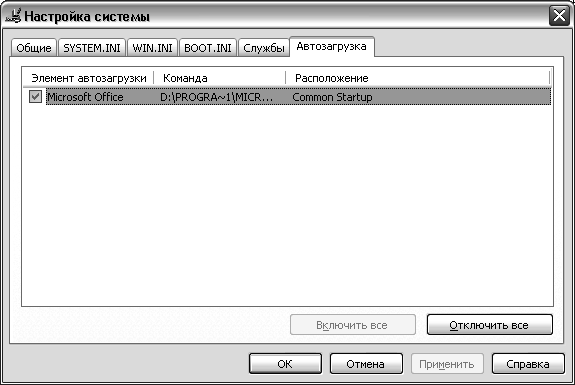 Рисунок. 2.12 – Флажок слева позволяет отключить автоматическую загрузку программы Вкладка Автозагрузка утилиты Настройка системы предназначена для использования в качестве диагностического средства. Нажатие клавиши Отключить все позволяет сбросить все флажки в списке. При этом Windows не будет загружать никакие программы. Затем можно по одному устанавливать флажки и смотреть, какая из автоматически запускаемых программ вызывает проблемы. Чтобы проверить, можно ли удалить программу из списка автоматически запускаемых, снимите флажок слева от ее имени и перезагрузитесь. Если система работает нормально и без этой программы, ее можно смело удалять. Действуйте следующим образом:
Рисунок. 2.12 – Флажок слева позволяет отключить автоматическую загрузку программы Вкладка Автозагрузка утилиты Настройка системы предназначена для использования в качестве диагностического средства. Нажатие клавиши Отключить все позволяет сбросить все флажки в списке. При этом Windows не будет загружать никакие программы. Затем можно по одному устанавливать флажки и смотреть, какая из автоматически запускаемых программ вызывает проблемы. Чтобы проверить, можно ли удалить программу из списка автоматически запускаемых, снимите флажок слева от ее имени и перезагрузитесь. Если система работает нормально и без этой программы, ее можно смело удалять. Действуйте следующим образом:
- Попробуйте отключить автоматическую загрузку с помощью внутренних меню самой программы. Большая часть таких программ позволяет вам это сделать сбросом какого-нибудь флажка в диалоговом окне Параметры или Настройки. Возможно, придется «покопаться» в настройках, но это все-таки лучший вариант.
- Удалите ярлык программы из папки Автозагрузка. Это хороший способ отключить автоматическую загрузку программы, но он не сработает, если автозагрузка включена через реестр. Можете переместить ярлык в другое место, если считаете, что он вам еще понадобится.
- В крайнем случае, попытайтесь отредактировать реестр вручную. Этот метод сложный, опасный и не всегда удачный. Некоторые программы сами восстанавливают соответствующие значения в реестре, если их потом запускаете.
Неважно, каким способом решите управлять автоматически запускаемыми программами. Не пользуйтесь утилитой Настройка системы как постоянным менеджером загрузки. Это снижает ее функциональность в качестве диагностического средства, поскольку если возникнут проблемы, вам придется составлять список программ, отключенных в диагностических целях, и список тех, которые должны быть отключены постоянно. Кроме того, утилита Настройка системы станет выводить диалоговое окно с запросом каждый раз при включении или перезагрузке компьютера, а после нажатия на кнопку ОК будет запускаться сама эта утилита. По завершении диагностики системы с помощью этой утилиты и успешного разрешения проблем выберите пункт Нормальная загрузка и нажмите ОК для того, чтобы выйти из программы. В следующий раз при запуске компьютера будет пройден полный цикл загрузки, и все отключенные программы будут снова включены. Если решите пользоваться утилитой Настройка системы в качестве диспетчера загрузки, отключите предупреждение, появляющееся в момент загрузки системы, поскольку с его помощью можно случайно восстановить неугодную конфигурацию системы. Перезагрузив компьютер, установите флажок «Не выводить это сообщение и не запускать утилиту Настройка системы в следующий раз при загрузке Windows» (Don’t show this message or launch the System Configuration Utility when Windows starts). Нажмите ОК. Отключенные с помощью настроечной утилиты программы останутся таковыми до тех пор, пока их снова не включите. Если откроете утилиту и не произведете никаких изменений, вам останется только нажать кнопку Отмена для того, чтобы закрыть программу, иначе она предложит перезагрузить компьютер.
Источник: studfile.net
Настраиваем автоматическое завершение слов в Windows
Когда приходится набирать однотипный текст, очень удобно пользоваться опцией автоматического завершения слов. Эти слова появляются в тексте моментально, после ввода начальных букв и выбора окончания из появляющегося меню. Рассмотрим, как настроить автонабор в некоторых приложениях.
Microsoft Word
В этом самом популярном текстовом редакторе кнопка активации автотекста находится не в самом удачном месте. Для того чтобы к ней добраться, выбираем вкладку «Вставка», затем нажимаем кнопку «Экспресс-блоки».
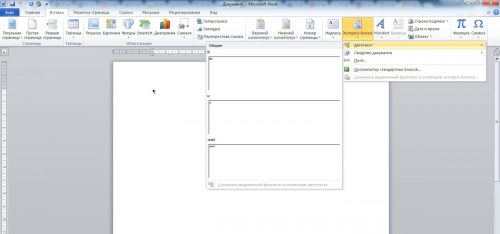
Поскольку к данной кнопке придется обращаться достаточно часто, перенесем ее на панель Word. Для этого переходим на вкладку «Файл» и выбираем «Параметры» из меню. Переходим к пункту «Панель быстрого доступа» и из вкладки «Вставка» добавляем кнопку «Автотекст» на панель быстрого доступа, как на картинке.
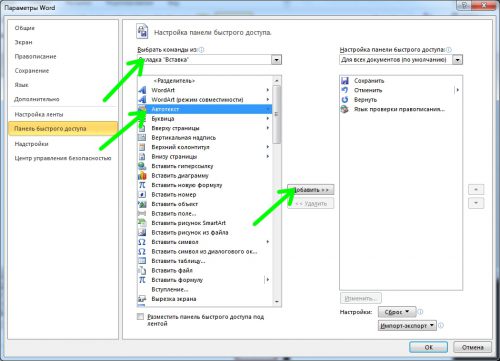
Щелкаем «ОК» и наблюдаем появившуюся кнопку.
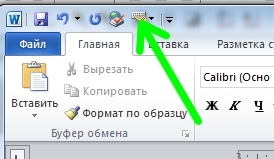
Теперь для добавления части текста в коллекцию для автоматического ввода, выделяем нужный фрагмент и нажимаем на кнопку автотекста, а в появившемся меню выбираем «Сохранить…».
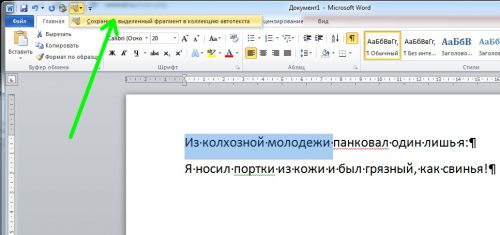
Сохраняем наш блок, как предлагает система.

Теперь Word будет предлагать варианты автоматического завершения ввода фразы (или слова).
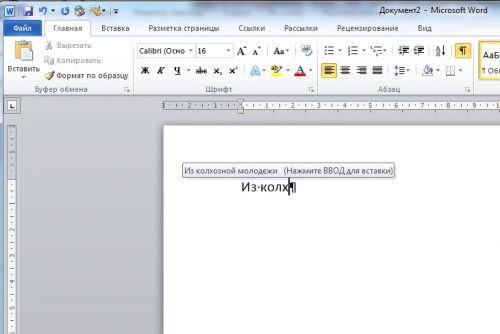
При желании можно создать категории для коллекций автотекста.
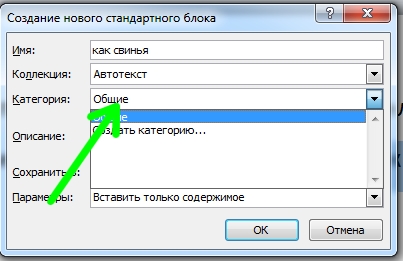
Щелкнув на предлагаемую фразу правой кнопкой мыши, можно произвести с ней дополнительные действия, в частности редактирование и удаление.
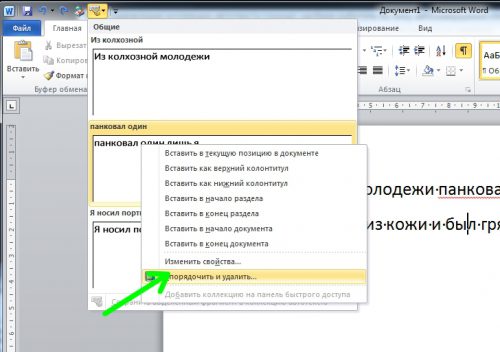
Раздел для работы с автотекстом позволяет также работать с другими шаблонами Word. Называется оно «Организатор стандартных блоков», все действия по редактированию в нем достаточно простые.

С помощью приложения Comfort Typing Pro
Гораздо больше возможностей для пользователя предоставляет программа Comfort Typing Pro , с помощью которой вводить текст станет гораздо удобнее. Программа платная, стоит 630 рублей, но имеется 30-дневный триальный период. После загрузки и установки выполняем несложные первоначальные настройки, и программа готова к использованию.
Приложение имеет собственный набор словарей для автотекста, причем для разных языков. Настройки Comfort Typing Pro доступны по нажатию правой кнопкой мыши ее иконки в панели задач. Открываем контекстное меню и выбираем «Параметры».
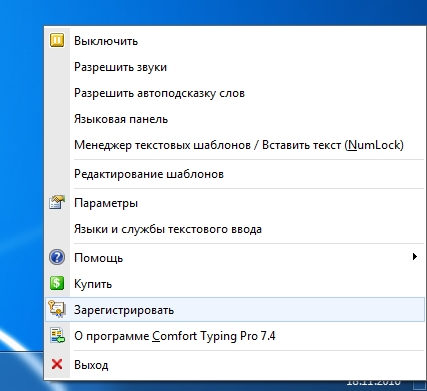
Переходим в раздел «Автоподсказка» и включаем функцию автозаполнения.
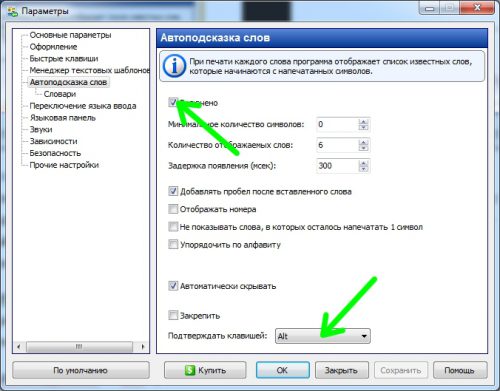
Дальше заходим в подраздел «Словари» и скачиваем отсутствующие словари (русские словари необходимо загружать дополнительно).
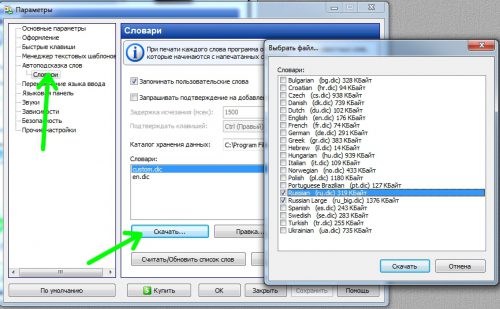
Теперь при вводе текста в любом приложении Windows Comfort Typing Pro будет предлагать автоматическое окончание слов.
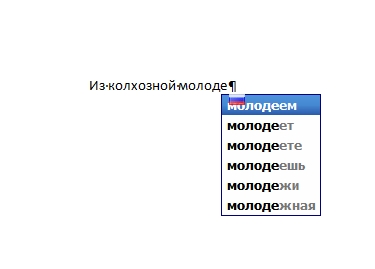
Вместо послесловия
А вы используете дополнительные программы для улучшения ввода текста?
Источник: wd-x.ru